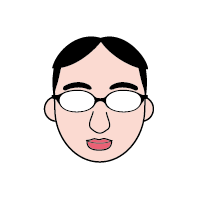YouTubeで初めて曲をアップしました。
まさかYouTubeデビューする日が来るとは…(MP3ですが)こちらからどうぞ。
初めてのアップでかなり悪戦苦闘したので、自分のような初心者の後学のために、MIDI音源をYouTubeにアップロードする方法を記録しておきます。
ご参考までに。
MIDI音源をMP3に変換→YouTubeに曲をアップロードする方法
【1】まずは「Googleでアカウントを作成」しましょう。
YouTubeにアップするにはGoogleアカウントが必要です。
Gmailと一緒にアカウント作成するのがオススメです。
「YouTube Gmail アカウント作成」で検索してみて下さい。
【2】MIDI音源を用意して、「SMF to MP3 with ぼーか郎」のサイトへアクセス。
[※ポイント※]MIDIをMP3に変換する方法をネットでいろいろ調べてみたけど、このサイトで変換する方法が一番おすすめです。
MIDI音源は今の時代には古いみたいで(悲しいけど…)情報が少なく、iTunesの最新バージョンはMIDI音源に対応出来なくなったし(前は出来たのに…)フリーソフトは怪しいソフトも一緒にダウンロードされるとか、ウイルス感染の危険があるとか、どれも不安なものばかり。その点、このサイトは更新履歴も比較的新しく、ソフトのインストールも登録も必要なし。サイトにデータをアップロードするだけで変換してくれます。
やり方も簡単。「SMF送信フォーム」の一番上にある、「ファイルを選択」のボタンを選んでアップロードするだけ。
下に細かいチェックボックスメニューがありますが、これはそのままでOK。
ボックスの一番下にある「送信(変換開始)」ボタンをポチっとすれば、ウインドウが切り替わって変換がスタートします。
ここで少し時間がかかりますが、無事に変換成功したらMP3データの完成!ダウンロードしましょう。
【3】「MP3TUBE」へアクセス。
このサイトもインストールや登録は必要なし。
Step.1の「ファイルを選択」で、先程のMP3データを選択
Step.2は「自動モード(推奨)」そのままでOK、
Step.3で変換スタート。
四角いメーター表示の後に「ダウンロードへ進む」でウインドウが切り替わり、「変換スタート[更新]」をクリックすると、MP3→YouTube音源ファイルの変換が始まりますが、ここの変換はちょっと特殊で初めは戸惑います。
「変換スタート[更新]」ボタンを押す度に、更新残り時間が増えたり減ったり…何だこれ?と思いますが、特に気にせずボタンを押し続けて下さい。
曲が長いと少し時間はかかりますが、ウインドウが切り替わると変換完了。このサイトからyoutubeに直接アップロードもしてくれます。
「YouTubeへのアップロードが成功しました」のメッセージとアップロードリンクが表示されたらひとまず完了です。お疲れ様でした!
※いくつか注意点※
※初期設定では、カスタムサムネイル(YouTubeにアップした時のトップ画像変更)が出来ません。
画像を変更するには「アカウントの確認」を完了する必要があります。
これで動画の収益化など、様々なことが出来る様になるので、必ずアカウントの確認をして下さい。
「YouTube アカウント 確認」で検索してみて下さい。
・アップロードした動画は「非公開」となっていますので、すぐに公開したい方は管理メニューで「公開」にして下さい。
・画像がデフォルトだと「MP3TUBE」の画像のままなので、曲に合わせた画像があるといいですね。
以上です!MIDI派の皆さんの参考になれば幸いです。